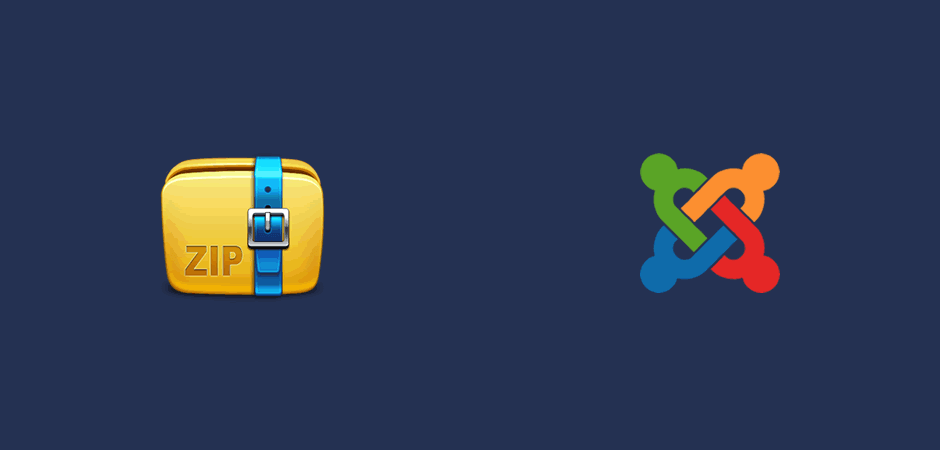Un pacchetto Quickstart Package è una "redistribuzione" di un sito web realizzato con Joomla!, comprensivo di testi, componenti, moduli, plugin e template, ove siano stati installati. Vediamo come fare per crearne uno da zero.
Perchè creare un Quickstart Package
Se è capitato di acquistare o scaricare gratuitamente un sito joomla con template annesso, molti produttori hanno provveduto a redistribuire il "pacchetto chiavi in mano" comprensivo di tutte le estensioni. Siano esse gallery di immagini, moduli, componenti e plugin, oltre al database.
Invece di reinstallare tutto da zero, si fornisce il sito completo, composto sia dai file del core Joomla!, sia dalle personalizzazioni apportate. Una volta installato, permette di ottenere il sito esattamente identico a quello della demo.
N.B.
Il primo passaggio da compiere è quello di verificare che il sito sul quale si è lavorato, e del quale si vorrà realizzare la redistribuzione personalizzata, corrisponda all'ultima versione disponibile in rete in quanto dalla cartella compressa originale di Joomla! dovranno essere estratti alcuni files.
Come creare un Quickstart Package Joomla!
Esempio: Se la versione con cui è stato creato il sito da redistribuire è la 3.6.X, si deve scaricare la stessa ed identica versione. Non una precedente o successiva.
- Creare sul proprio desktop una cartella vuota. La si può rinominare come si vuole. Per la prova in oggetto ho creato My_QuickStart
- Collegarsi via FTP alla cartella remota nella quale è installato Joomla! e con la quale si è lavorato.
- Trasferire TUTTI i files sul proprio desktop, nella cartella My_QuickStart
- Tutti questi files sono quelli che dovranno essere redistribuiti
- L'unico file che NON deve essere trasferito da remoto è il file
configuration.php - Scaricare dal sito web ufficiale di Joomla! il pacchetto compresso di installazione della stessa versione di Joomla! con cui si è lavorato
- Dalla cartella compressa, dell'ultima versione di Joomla!, estrarre la cartella installation
- Aprire la cartella "installation" ed eliminare il file
sample_data.sql. Tale file va cancellato - Trasferire la cartella installation nella cartella My_QuickStart
Esportare il Database del sito
Oltre ai files del core di Joomla!, è necessario creare una copia del database.
Accedere al tool online PhpMyAdmin per amministrare il database MySQL. Individuare quello associato al sito al quale si è lavorato. Selezionare tutte le tabelle - mettere la spunta su Seleziona tutti - e fare clic su "Esporta" dalla select. Scegliere come metodo di esportazione "Personalizzato", così da scegliere tutte le opzioni di cui si necessita.

I passaggi seguenti sono molto importanti per la riuscita dell'esportazione del database.
Dovranno essere escluse alcune tabelle dal salvataggio, pena la non corretta funzionalità del sito Joomla!
Selezionare tutte le tabelle finder: per esempio (xxxxx_finder_links) - sono 17 tabelle. xxxxx_ è il prefisso associato alle tabelle in fase di installazione di Joomla!
Oltre alle suddette tabelle del database, non vanno esportate quelle di seguito descritte:
- xxxxx_redirect_links
- xxxxx_session
- xxxxx_users
- xxxxx_user_notes
- xxxxx_user_profiles
- xxxxx_user_usergroup_map
- xxxxx_viewlevels
- xxxxx_weblinks
OPZIONI DI OUTPUT
Nella sezione "output" selezionare le opzioni come nell'immagine qui sotto:

OPZIONI SPECIFICHE AL FORMATO
Configurare le opzioni come l'immagine:

OPZIONI DI CREAZIONE DELL'OGGETTO
Configurare le opzioni come l'immagine:

DATA CREATION OPTIONS
Configurare le opzioni come l'immagine:

Dopo aver configurato come mostrato nei passaggi precedenti, premere il pulsante Esegui e salvare il database. Al momento non salvarlo nella cartella My_QuickStart.
Modificare il file sample_data.sql
Al file sample_data.sql appena creato devono essere apportate delle modifiche in quanto il prefisso delle tabelle del database deve essere sostituito con uno generico e non xxxxx (ricordo che xxxxx è un prefisso di esempio).
Aprire il file con un editor di testo (notepad++ va benissimo). Accedere alla funzione "Cerca e Sostituisci", cercare tutte le occorrenze del prefisso delle tabelle. Nell'esempio in oggetto xxxxx. Sostituirle con #__ (dopo il simbolo # mettere 2 underscore).
Salvare il tutto e chiudere il file sample_data.sql.
Accedere alla cartella mysql
La cartella mysql si trova al seguente percorso, come indicato al punto 9) precedentemente scritto:
My_QuickStart ⇒ installation ⇒ sql ⇒ mysql
In essa si trovano tutti i files con estensione .sql che servono per l'installazione Joomla! Eliminarli tutti tranne il file index.html. Trasferire il file sample_data.sql appena creato.
Ricapitolando: la cartella mysql conterrà i seguenti files:
My_QuickStart / installation / sql / mysql / index.html sample_data.sql
Comprimere la cartella My_QuickStart in modo che diventi My_QuickStart.zip.
Installare il Quickstart Package
Quando sarà installato il Quickstart Package, nell'ultimo step viene chiesto se installare i dati di esempio. Selezionare SI in maniera da avere tutti i contenuti come nel sito nativo, con il quale si è lavorato.